键盘、鼠标针孔接口与USB接口互换简单连接
- 格式:doc
- 大小:504.50 KB
- 文档页数:3
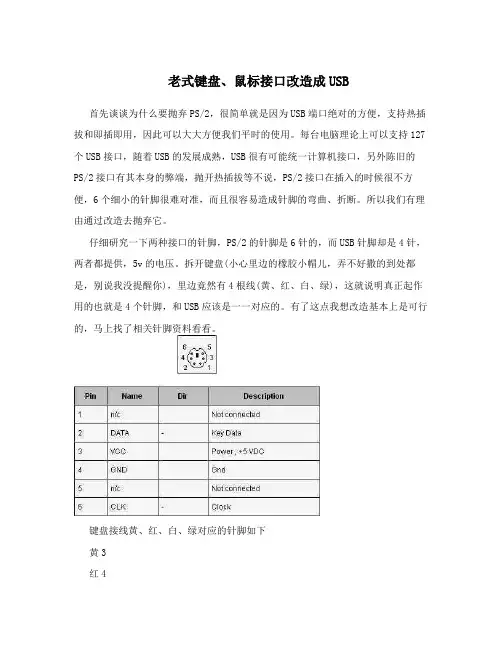
老式键盘、鼠标接口改造成USB 首先谈谈为什么要抛弃PS/2,很简单就是因为USB端口绝对的方便,支持热插拔和即插即用,因此可以大大方便我们平时的使用。
每台电脑理论上可以支持127个USB接口,随着USB的发展成熟,USB很有可能统一计算机接口,另外陈旧的PS/2接口有其本身的弊端,抛开热插拔等不说,PS/2接口在插入的时候很不方便,6个细小的针脚很难对准,而且很容易造成针脚的弯曲、折断。
所以我们有理由通过改造去抛弃它。
仔细研究一下两种接口的针脚,PS/2的针脚是6针的,而USB针脚却是4针,两者都提供,5v的电压。
拆开键盘(小心里边的橡胶小帽儿,弄不好撒的到处都是,别说我没提醒你),里边竟然有4根线(黄、红、白、绿),这就说明真正起作用的也就是4个针脚,和USB应该是一一对应的。
有了这点我想改造基本上是可行的,马上找了相关针脚资料看看。
键盘接线黄、红、白、绿对应的针脚如下黄3红4白6绿2USB的针脚定义如下图:(注:图示仅供参考,可能有错)USB对应的线与针脚间的连接如下:红4白3绿2黑1这样弄清楚了各个针脚的意义,我们就可以进行改造了。
根据针脚定义我们对应的做出以下表格:首先取下旧鼠标上面的USB连线,直接从与鼠标电路板相连的地方剪断就行了;然后拨开线头,接下来取下键盘上的PS/2连线,并记住不同颜色的线的焊接点,同样可以从焊点处剪断;找来电烙铁,根据上表将USB线头依次焊接到键盘的焊点上,使用电烙铁需要注意,不要损伤电路板和芯片,注意避免和键盘后边的透明塑料线板接触。
如果没有电烙铁,可以拨开线头直接连接,然后用绝缘胶布封好。
这样做也相对简单,但是不美观。
好了,现在试试看。
别忘了在BIOS里边将USB keyboard support设置为Enable啊。
否则用不了别怪我~有了键盘改造的经验,顺便说一下鼠标的改造。
让我们可以彻底抛弃PS/2接口。
找来一个双飞雁2D鼠标,打开鼠标。
同样有4根线颜色分别为蓝、白、绿、橙,用万能表测试了一下,发现针脚定义与键盘完全相同,可以参照键盘。
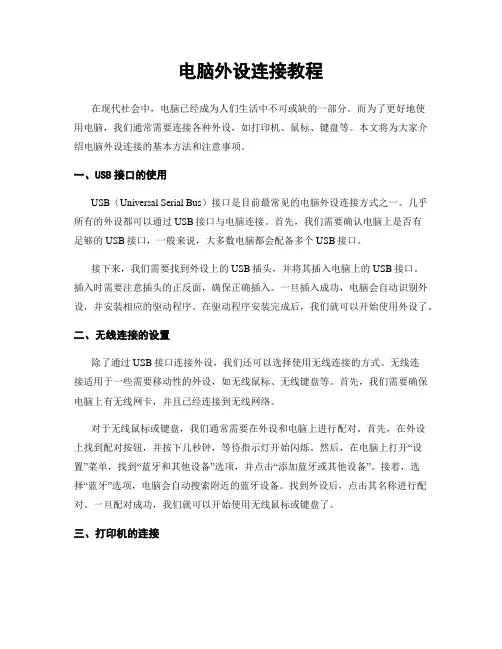
电脑外设连接教程在现代社会中,电脑已经成为人们生活中不可或缺的一部分。
而为了更好地使用电脑,我们通常需要连接各种外设,如打印机、鼠标、键盘等。
本文将为大家介绍电脑外设连接的基本方法和注意事项。
一、USB接口的使用USB(Universal Serial Bus)接口是目前最常见的电脑外设连接方式之一。
几乎所有的外设都可以通过USB接口与电脑连接。
首先,我们需要确认电脑上是否有足够的USB接口,一般来说,大多数电脑都会配备多个USB接口。
接下来,我们需要找到外设上的USB插头,并将其插入电脑上的USB接口。
插入时需要注意插头的正反面,确保正确插入。
一旦插入成功,电脑会自动识别外设,并安装相应的驱动程序。
在驱动程序安装完成后,我们就可以开始使用外设了。
二、无线连接的设置除了通过USB接口连接外设,我们还可以选择使用无线连接的方式。
无线连接适用于一些需要移动性的外设,如无线鼠标、无线键盘等。
首先,我们需要确保电脑上有无线网卡,并且已经连接到无线网络。
对于无线鼠标或键盘,我们通常需要在外设和电脑上进行配对。
首先,在外设上找到配对按钮,并按下几秒钟,等待指示灯开始闪烁。
然后,在电脑上打开“设置”菜单,找到“蓝牙和其他设备”选项,并点击“添加蓝牙或其他设备”。
接着,选择“蓝牙”选项,电脑会自动搜索附近的蓝牙设备。
找到外设后,点击其名称进行配对。
一旦配对成功,我们就可以开始使用无线鼠标或键盘了。
三、打印机的连接打印机是我们日常办公和学习中常用的外设之一。
对于打印机的连接,我们通常可以选择通过USB接口或者无线连接的方式。
如果我们选择使用USB接口连接打印机,可以按照前文所述的方法进行操作。
如果我们选择使用无线连接的方式,首先需要确保打印机和电脑连接到同一个无线网络。
然后,在电脑上打开“设置”菜单,找到“设备”选项,并点击“打印机和扫描仪”。
接着,点击“添加打印机或扫描仪”,电脑会自动搜索附近的打印机。
找到打印机后,点击其名称进行连接。
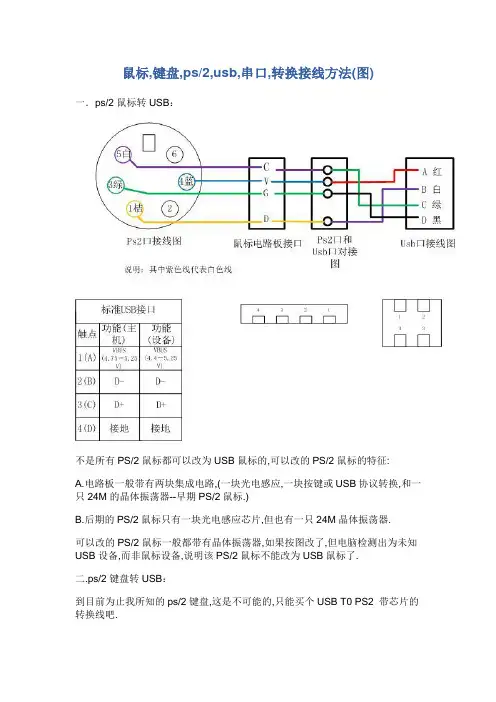
鼠标,键盘,ps/2,usb,串口,转换接线方法(图)一.ps/2鼠标转USB:不是所有PS/2鼠标都可以改为USB鼠标的,可以改的PS/2鼠标的特征:A.电路板一般带有两块集成电路,(一块光电感应,一块按键或USB协议转换,和一只24M的晶体振荡器--早期PS/2鼠标.)B.后期的PS/2鼠标只有一块光电感应芯片,但也有一只24M晶体振荡器.可以改的PS/2鼠标一般都带有晶体振荡器,如果按图改了,但电脑检测出为未知USB设备,而非鼠标设备,说明该PS/2鼠标不能改为USB鼠标了.二.ps/2键盘转USB:到目前为止我所知的ps/2键盘,这是不可能的,只能买个USB T0 PS2 带芯片的转换线吧.PS/2鼠标口公插头图,RS-232串口公插头图接线PS/2公插头串口公插头+5V 4 4+7+9 DTR+RTS+TR Data 1 1 CDGnd 3 3+5 TXD+GND Clock 5 6 DSR绝大部分鼠标改接后可直接使用.如上图及接法,但需要对串口编程,设计一个RS232串口信号转标准PS/2键盘信号的程序,实现模拟键盘输入数字或字符一、概述因为每个USB接口能够向外设提供+5V500MA的电流,当我们在连接板载USB接口时,一定要严格按照主板的使用说明书进行安装。
绝对不能出错,否则将烧毁主板或者外设。
相信有不少朋友在连接前置USB插线时也发生过类似的“冒烟事见“。
这就需要我们能够准确判别前置USB线的排列顺序如果我们晓得USB接口的基本布线结构,那问题不是就迎刃而解了吗。
二、USB接口实物图主机端:接线图:VCCData-Data+GND实物图:设备端:接线图:VCCGNDData-Data+三、市面上常见的USB接口的布线结构这两年市面上销售的主板,板载的前置USB接口,使用的都是标准的九针USB接口,第九针是空的,比较容易判断。
但是多数品牌电脑使用的都是厂家定制的主板,我们维修的时候根本没有使用说明书;还有像以前的815主板,440BX,440VX主板等,前置USB的接法非常混乱,没有一个统一的标准。
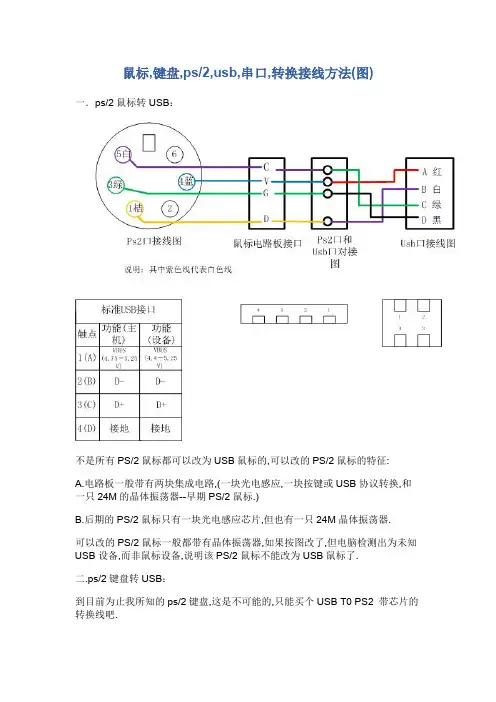
鼠标,键盘,ps/2,usb,串口,转换接线方法(图)
一.ps/2鼠标转USB:
不是所有PS/2鼠标都可以改为USB鼠标的,可以改的PS/2鼠标的特征:
A.电路板一般带有两块集成电路,(一块光电感应,一块按键或USB协议转换,和一只24M的晶体振荡器--早期PS/2鼠标.)
B.后期的PS/2鼠标只有一块光电感应芯片,但也有一只24M晶体振荡器.
可以改的PS/2鼠标一般都带有晶体振荡器,如果按图改了,但电脑检测出为未知USB设备,而非鼠标设备,说明该PS/2鼠标不能改为USB鼠标了.
二.ps/2键盘转USB:
到目前为止我所知的ps/2键盘,这是不可能的,只能买个USB T0 PS2 带芯片的转换线吧.
PS/2鼠标口公插头图,RS-232串口公插头图
接线
PS/2公插头 串口公插头
+5V 4 4+7+9 DTR+RTS+TR Data 1 1 CD
Gnd 3 3+5 TXD+GND Clock 5 6 DSR
绝大部分鼠标改接后可直接使用.
如上图及接法,
但需要对串口编程,设计一个RS232串口信号转标准PS/2键盘信号的程序,实现模拟键盘输入数字或字符。
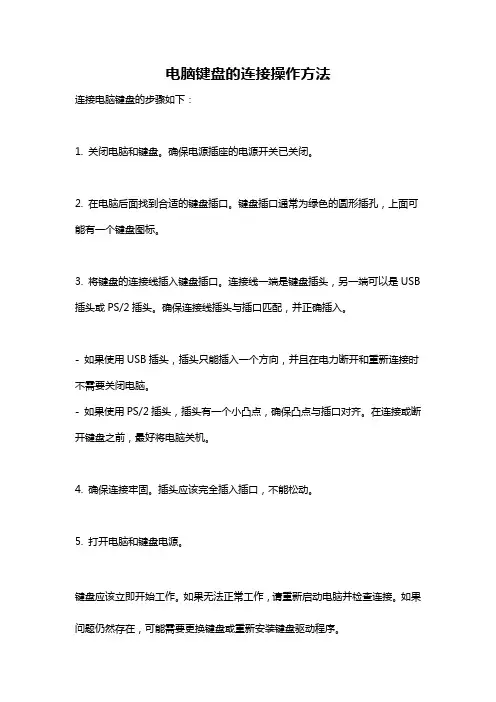
电脑键盘的连接操作方法
连接电脑键盘的步骤如下:
1. 关闭电脑和键盘。
确保电源插座的电源开关已关闭。
2. 在电脑后面找到合适的键盘插口。
键盘插口通常为绿色的圆形插孔,上面可能有一个键盘图标。
3. 将键盘的连接线插入键盘插口。
连接线一端是键盘插头,另一端可以是USB 插头或PS/2插头。
确保连接线插头与插口匹配,并正确插入。
- 如果使用USB插头,插头只能插入一个方向,并且在电力断开和重新连接时不需要关闭电脑。
- 如果使用PS/2插头,插头有一个小凸点,确保凸点与插口对齐。
在连接或断开键盘之前,最好将电脑关机。
4. 确保连接牢固。
插头应该完全插入插口,不能松动。
5. 打开电脑和键盘电源。
键盘应该立即开始工作。
如果无法正常工作,请重新启动电脑并检查连接。
如果问题仍然存在,可能需要更换键盘或重新安装键盘驱动程序。
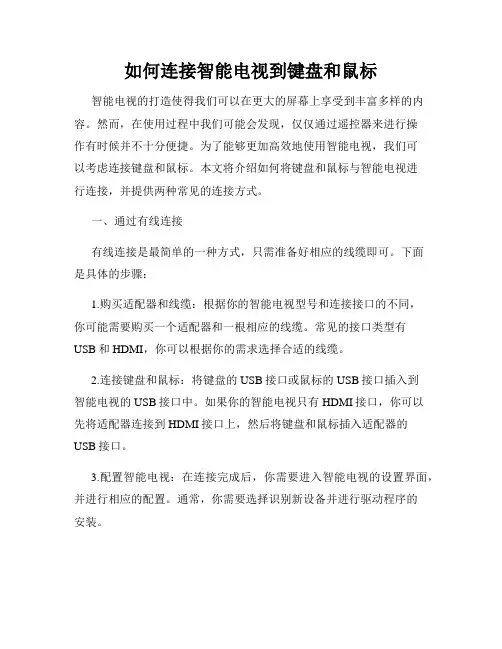
如何连接智能电视到键盘和鼠标智能电视的打造使得我们可以在更大的屏幕上享受到丰富多样的内容。
然而,在使用过程中我们可能会发现,仅仅通过遥控器来进行操作有时候并不十分便捷。
为了能够更加高效地使用智能电视,我们可以考虑连接键盘和鼠标。
本文将介绍如何将键盘和鼠标与智能电视进行连接,并提供两种常见的连接方式。
一、通过有线连接有线连接是最简单的一种方式,只需准备好相应的线缆即可。
下面是具体的步骤:1.购买适配器和线缆:根据你的智能电视型号和连接接口的不同,你可能需要购买一个适配器和一根相应的线缆。
常见的接口类型有USB和HDMI,你可以根据你的需求选择合适的线缆。
2.连接键盘和鼠标:将键盘的USB接口或鼠标的USB接口插入到智能电视的USB接口中。
如果你的智能电视只有HDMI接口,你可以先将适配器连接到HDMI接口上,然后将键盘和鼠标插入适配器的USB接口。
3.配置智能电视:在连接完成后,你需要进入智能电视的设置界面,并进行相应的配置。
通常,你需要选择识别新设备并进行驱动程序的安装。
4.使用键盘和鼠标:配置完成后,你就可以使用键盘和鼠标来操控智能电视了。
通过鼠标可以轻松地移动光标和点击,通过键盘可以方便地输入文字和进行快捷操作。
二、通过无线连接如果你不喜欢使用有线连接,或者你的智能电视没有USB接口,那么你可以考虑通过无线连接来连接键盘和鼠标。
下面是一种常用的无线连接方式:1.购买无线键盘鼠标套装:首先,你需要购买一个无线键盘鼠标套装。
在购买时,你应该确保这个套装能够与你的智能电视兼容。
2.连接无线接收器:将无线接收器插入智能电视的USB接口上。
在插入后,智能电视应该会自动识别并安装所需的驱动程序。
3.配置键盘和鼠标:配置键盘和鼠标的过程可能会有所不同,具体操作取决于你所购买的产品。
一般来说,你需要按照说明书上的步骤进行配置,并确保键盘和鼠标与接收器完成配对。
4.使用键盘和鼠标:配置完成后,你就可以开始使用键盘和鼠标来操控智能电视了。
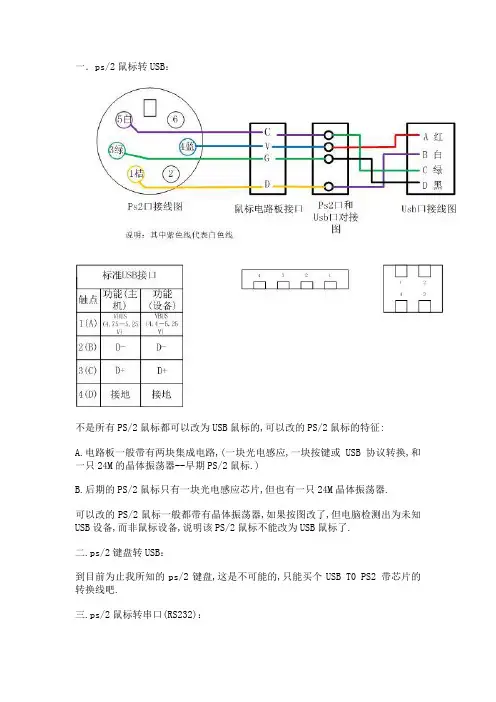
一.ps/2鼠标转USB:不是所有PS/2鼠标都可以改为USB鼠标的,可以改的PS/2鼠标的特征:A.电路板一般带有两块集成电路,(一块光电感应,一块按键或USB协议转换,和一只24M的晶体振荡器--早期PS/2鼠标.)B.后期的PS/2鼠标只有一块光电感应芯片,但也有一只24M晶体振荡器.可以改的PS/2鼠标一般都带有晶体振荡器,如果按图改了,但电脑检测出为未知USB设备,而非鼠标设备,说明该PS/2鼠标不能改为USB鼠标了.二.ps/2键盘转USB:到目前为止我所知的ps/2键盘,这是不可能的,只能买个USB T0 PS2 带芯片的转换线吧.三.ps/2鼠标转串口(RS232):PS/2鼠标口公插头图,RS-232串口公插头图接线PS/2公插头串口公插头+5V 4 4+7+9 DTR+RTS+TR Data 1 1 CDGnd 3 3+5 TXD+GND Clock 5 6 DSR绝大部分鼠标改接后可直接使用.四.ps/2键盘转串口(RS232):如上图及接法,但需要对串口编程,设计一个RS232串口信号转标准PS/2键盘信号的程序,实现模拟键盘输入数字或字符。
轻松把键盘、鼠标接口改造成USB最近真是不顺利,跟随我多日的LG光电USB鼠标,在多次死里逃生后终于彻底罢工。
没办法,花了200多大洋,买了个罗技的MX300。
在享受新鼠标带来的快感同时,又打起了老键盘的主意。
嗯,以前和鼠标套装的键盘还是使用串口的,可否改变一下?虽然有PS2接口to USB接口的转换器,但一是不一定能买到,二是不符合DIY的动手精神,所以还是决定自己动手。
通过小生的一番研究终于发现这里边的秘密……首先谈谈为什么要抛弃PS/2,很简单就是因为USB端口绝对的方便,支持热插拔和即插即用,因此可以大大方便我们平时的使用。
每台电脑理论上可以支持127个USB接口,随着USB 的发展成熟,USB很有可能统一计算机接口,另外陈旧的PS/2接口有其本身的弊端,抛开热插拔等不说,PS/2接口在插入的时候很不方便,6个细小的针脚很难对准,而且很容易造成针脚的弯曲、折断。
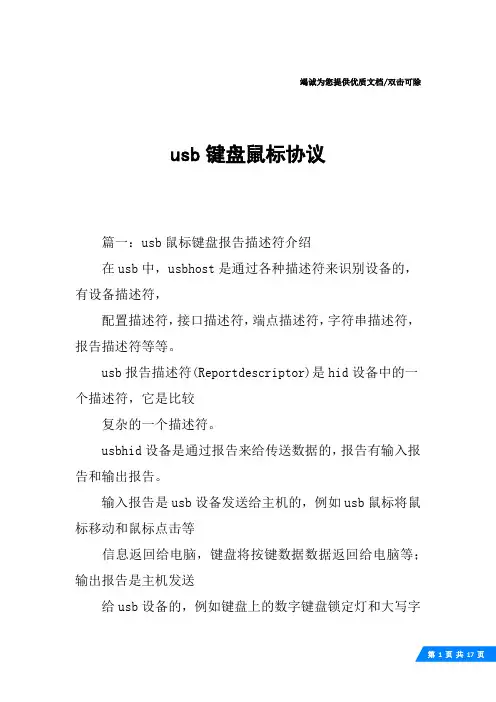
竭诚为您提供优质文档/双击可除usb键盘鼠标协议篇一:usb鼠标键盘报告描述符介绍在usb中,usbhost是通过各种描述符来识别设备的,有设备描述符,配置描述符,接口描述符,端点描述符,字符串描述符,报告描述符等等。
usb报告描述符(Reportdescriptor)是hid设备中的一个描述符,它是比较复杂的一个描述符。
usbhid设备是通过报告来给传送数据的,报告有输入报告和输出报告。
输入报告是usb设备发送给主机的,例如usb鼠标将鼠标移动和鼠标点击等信息返回给电脑,键盘将按键数据数据返回给电脑等;输出报告是主机发送给usb设备的,例如键盘上的数字键盘锁定灯和大写字母锁定灯等。
报告是一个数据包,里面包含的是所要传送的数据。
输入报告是通过中断输入端点输入的,而输出报告有点区别,当没有中断输出端点时,可以通过控制输出端点0发送,当有中断输出端点时,通过中断输出端点发出。
而报告描述符,是描述一个报告以及报告里面的数据是用来干什么用的。
通过它,usbhost可以分析出报告里面的数据所表示的意思。
它通过控制输入端点0返回,主(usb键盘鼠标协议)机使用获取报告描述符命令来获取报告描述符,注重这个哀求是发送到接口的,而不是到设备。
一个报告描述符可以描述多个报告,不同的报告通过报告id来识别,报告id在报告最前面,即第一个字节。
当报告描述符中没有规定报告id时,报告中就没有id字段,开始就是数据。
更详细的说明请参看usbhid 协议,该协议可从下载。
usb报告描述符可以通过使用hiddescriptortool来生成,这个工具可以到下载,为了方便大家,我顺便上传了一份。
/upload/blog/20xx/4/2/af7c3443-ad61-4465-adc7-a74d2 8bbc322.zipuploadfile-/20xx-4/42672233.zip下面通过由hiddescriptortool生成的usb鼠标和usb键盘来说明一下报告描述符和报告。
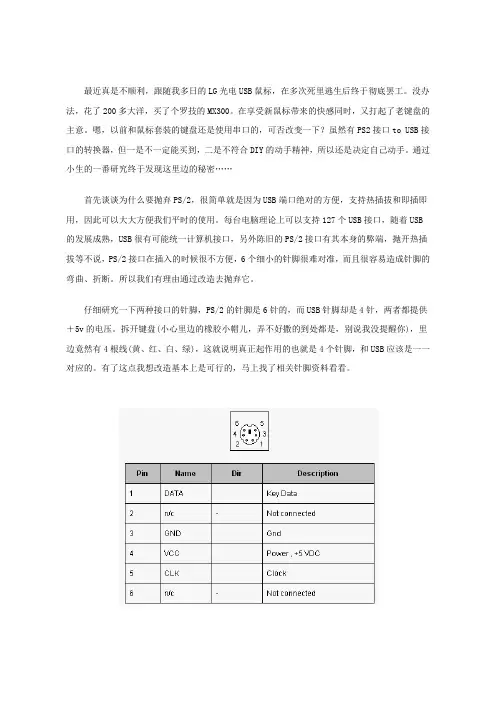
最近真是不顺利,跟随我多日的LG光电USB鼠标,在多次死里逃生后终于彻底罢工。
没办法,花了200多大洋,买了个罗技的MX300。
在享受新鼠标带来的快感同时,又打起了老键盘的主意。
嗯,以前和鼠标套装的键盘还是使用串口的,可否改变一下?虽然有PS2接口to USB接口的转换器,但一是不一定能买到,二是不符合DIY的动手精神,所以还是决定自己动手。
通过小生的一番研究终于发现这里边的秘密……首先谈谈为什么要抛弃PS/2,很简单就是因为USB端口绝对的方便,支持热插拔和即插即用,因此可以大大方便我们平时的使用。
每台电脑理论上可以支持127个USB接口,随着USB 的发展成熟,USB很有可能统一计算机接口,另外陈旧的PS/2接口有其本身的弊端,抛开热插拔等不说,PS/2接口在插入的时候很不方便,6个细小的针脚很难对准,而且很容易造成针脚的弯曲、折断。
所以我们有理由通过改造去抛弃它。
仔细研究一下两种接口的针脚,PS/2的针脚是6针的,而USB针脚却是4针,两者都提供+5v的电压。
拆开键盘(小心里边的橡胶小帽儿,弄不好撒的到处都是,别说我没提醒你),里边竟然有4根线(黄、红、白、绿),这就说明真正起作用的也就是4个针脚,和USB应该是一一对应的。
有了这点我想改造基本上是可行的,马上找了相关针脚资料看看。
不过本着diy的精神,还是谨慎为好。
本人用万能表检测了一下,结果却大跌眼睛,幸亏没有按照上面这个针脚的定义直接胡来,否则肯定失败。
测试后才知道,上面的是错误的。
唉,错的也往网上放,差点害苦我。
幸亏小心,呵呵。
按照本人的测试,针脚定义修正如下:键盘接线黄、红、白、绿对应的针脚如下黄3红4白6绿2USB的针脚定义如下图:(注:图示仅供参考,可能有错)USB对应的线与针脚间的连接如下:红4白3绿2黑1这样弄清楚了各个针脚的意义,我们就可以进行改造了。
根据针脚定义我们对应的做出以下表格:首先取下旧鼠标上面的USB连线,直接从与鼠标电路板相连的地方剪断就行了;然后拨开线头,接下来取下键盘上的PS/2连线,并记住不同颜色的线的焊接点,同样可以从焊点处剪断;找来电烙铁,根据上表将USB线头依次焊接到键盘的焊点上,使用电烙铁需要注意,不要损伤电路板和芯片,注意避免和键盘后边的透明塑料线板接触。
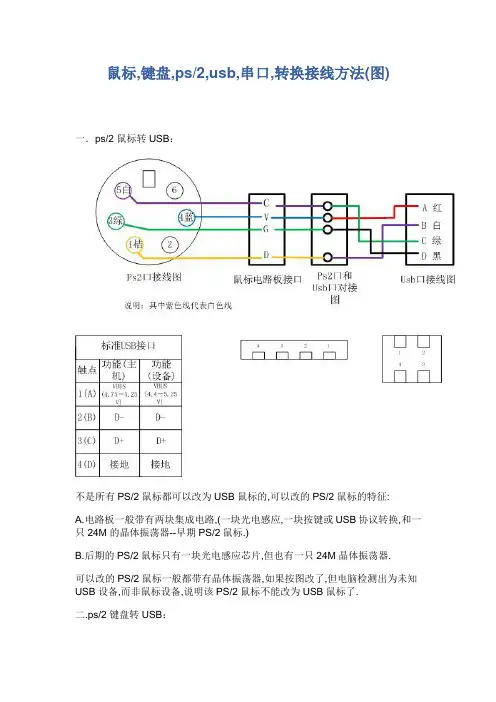
鼠标,键盘,ps/2,usb,串口,转换接线方法(图) 一.ps/2鼠标转USB:不是所有PS/2鼠标都可以改为USB鼠标的,可以改的PS/2鼠标的特征:A.电路板一般带有两块集成电路,(一块光电感应,一块按键或USB协议转换,和一只24M的晶体振荡器--早期PS/2鼠标.)B.后期的PS/2鼠标只有一块光电感应芯片,但也有一只24M晶体振荡器.可以改的PS/2鼠标一般都带有晶体振荡器,如果按图改了,但电脑检测出为未知USB设备,而非鼠标设备,说明该PS/2鼠标不能改为USB鼠标了.二.ps/2键盘转USB:到目前为止我所知的ps/2键盘,这是不可能的,只能买个USB T0 PS2 带芯片的转换线吧.三.ps/2鼠标转串口(RS232):PS/2鼠标口公插头图,RS-232串口公插头图接线PS/2公插头串口公插头+5V 4 4+7+9 DTR+RTS+TRData 1 1 CDGnd 3 3+5 TXD+GNDClock 5 6 DSR绝大部分鼠标改接后可直接使用.四.ps/2键盘转串口(RS232):如上图及接法,但需要对串口编程,设计一个RS232串口信号转标准PS/2键盘信号的程序,实现模拟键盘输入数字或字符一、概述因为每个USB接口能够向外设提供+5V500MA的电流,当我们在连接板载USB接口时,一定要严格按照主板的使用说明书进行安装。
绝对不能出错,否则将烧毁主板或者外设。
相信有不少朋友在连接前置USB插线时也发生过类似的“冒烟事见“。
这就需要我们能够准确判别前置USB线的排列顺序如果我们晓得USB接口的基本布线结构,那问题不是就迎刃而解了吗。
二、USB接口实物图主机端:接线图:VCCData-Data+GND实物图:设备端:接线图:VCCGNDData-Data+三、市面上常见的USB接口的布线结构这两年市面上销售的主板,板载的前置USB接口,使用的都是标准的九针USB接口,第九针是空的,比较容易判断。
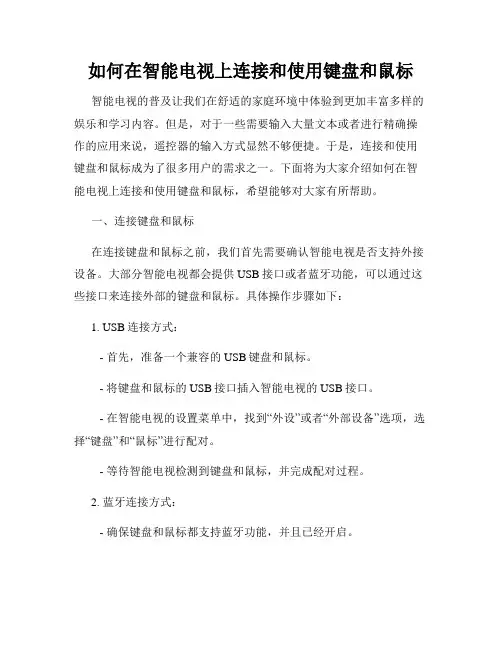
如何在智能电视上连接和使用键盘和鼠标智能电视的普及让我们在舒适的家庭环境中体验到更加丰富多样的娱乐和学习内容。
但是,对于一些需要输入大量文本或者进行精确操作的应用来说,遥控器的输入方式显然不够便捷。
于是,连接和使用键盘和鼠标成为了很多用户的需求之一。
下面将为大家介绍如何在智能电视上连接和使用键盘和鼠标,希望能够对大家有所帮助。
一、连接键盘和鼠标在连接键盘和鼠标之前,我们首先需要确认智能电视是否支持外接设备。
大部分智能电视都会提供USB接口或者蓝牙功能,可以通过这些接口来连接外部的键盘和鼠标。
具体操作步骤如下:1. USB连接方式:- 首先,准备一个兼容的USB键盘和鼠标。
- 将键盘和鼠标的USB接口插入智能电视的USB接口。
- 在智能电视的设置菜单中,找到“外设”或者“外部设备”选项,选择“键盘”和“鼠标”进行配对。
- 等待智能电视检测到键盘和鼠标,并完成配对过程。
2. 蓝牙连接方式:- 确保键盘和鼠标都支持蓝牙功能,并且已经开启。
- 在智能电视的设置菜单中,找到“蓝牙”或者“无线连接”选项,开启蓝牙功能。
- 在键盘和鼠标的设置菜单中,找到蓝牙设置并搜索可用设备。
- 在智能电视的蓝牙设备列表中选择键盘和鼠标进行配对。
二、使用键盘和鼠标连接完成后,我们就可以开始使用键盘和鼠标在智能电视上进行输入和操作了。
下面将介绍一些常用的操作方法和技巧:1. 键盘输入:- 使用键盘进行文字输入时,可以直接在需要输入的文本框或者应用中进行输入,类似于在电脑上进行输入操作。
- 按下回车键或者确认键可以确认输入的内容。
2. 鼠标操作:- 鼠标在智能电视上的操作类似于在电脑上使用鼠标操作。
- 通过移动鼠标可以控制光标的位置。
- 左键点击可以选择或者打开应用和文件。
- 右键点击可以弹出上下文菜单,提供更多操作选项。
3. 快捷键使用:- 智能电视上的键盘通常会有一些特殊的快捷键,可以帮助我们更方便地进行操作。
- 例如,可以使用快捷键切换应用、调整音量、控制播放等。
学习如何正确安装和配置计算机的键盘和鼠标计算机是现代社会最为普及和使用广泛的工具之一,而键盘和鼠标则是计算机操作的重要工具。
正确安装和配置计算机的键盘和鼠标不仅能够提高使用效率,还能够保障设备的正常工作。
本文将详细介绍如何正确安装和配置计算机的键盘和鼠标,以帮助初学者更好地使用计算机。
第一步:物理连接首先,我们需要将键盘和鼠标连接到计算机主机上,这个过程称为物理连接。
一般来说,键盘和鼠标都是通过USB接口连接到计算机主机,因此我们需要找到计算机主机上的USB接口插槽。
在插入之前,我们要确保计算机已经关机,这样可以避免插拔USB接口时对设备和计算机造成损坏。
插入键盘:找到计算机主机上的USB接口插槽,将键盘的USB接口插入其中。
一般来说,键盘的USB接口和插槽形状是相同的,所以插入过程较为简单。
插入完成后,键盘上的指示灯会亮起,表示键盘已经与计算机成功连接。
插入鼠标:同样地,找到计算机主机上的USB接口插槽,将鼠标的USB接口插入其中。
与键盘类似,插入过程较为简单,并且鼠标的指示灯也会亮起,表示连接成功。
第二步:驱动安装计算机通过操作系统来识别和调用键盘和鼠标,因此我们需要安装相应的驱动程序,以确保设备可以正常工作。
对于大部分键盘和鼠标,操作系统已经内置了通用驱动,所以我们只需等待系统自动安装驱动程序即可。
在插入键盘和鼠标后,等待片刻,操作系统会自动检测到设备并完成驱动程序的安装。
在这个过程中,我们需要保持计算机联网,以便操作系统能够自动更新驱动程序。
如果系统没有自动安装驱动程序,我们可以通过以下步骤手动进行安装:1. 打开计算机的控制面板;2. 找到设备管理器,并点击打开;3. 在设备管理器中找到键盘和鼠标的选项;4. 右键点击键盘选项,选择“更新驱动程序”;5. 在弹出的对话框中选择“自动搜索更新的驱动程序”;6. 等待操作系统完成驱动程序的安装。
第三步:配置设置安装完驱动程序后,我们还需要进行一些配置设置,以适应个人的使用习惯和需求。
【PS2接口键盘自己动手改USB接口】-键鼠套装产品论坛-ZOL中关村在线PS/2接口键盘自己动手改USB接口主板上的接口大概是坏了,PS/2键盘没有反应!想到手里有一根多余的USB延长线,便想把PS/2倒腾成USB口,由于键盘与USB同样提供的是5V电源,且同样有地线、数据正线及数据负线,这就为改造提供了可能。
先从机器上将键盘取下,翻转过来将螺丝钉取下后拆开键盘。
这时可以看到键盘的左上角有一块控制电路板(图一),这块电路板是连接键盘线与透明塑料板电路的重要通道。
电路板上共有红、黄、绿及白四根键盘线(图二),我们要做的改造就是要将USB 延长线与这四根线正确连接在一起。
接着把USB延长线从中剪断,将有USB插口的一端留用(图三)。
要想为键盘添加USB接口,关键就在于能否正确连接键盘线与USB线。
因此,判断键盘控制电路板上的四根线各起什么作用至关重要。
将电路板翻过来后可以看到其背面已有明确的提示(图四):黄线Vcc为+5V高电平;红线为地线GND低电平;绿线为Keyboard DATA高电平;白线为Keyboard Clock低电平。
不同的键盘连线颜色的定义可能也不同,因此如果不能根据提示正确识别的话可以用万用表测量一下或者参考图五中对于连线的定义(图五)。
USB延长线中也是一组四根线,分别为红、白、绿、黑四根。
它们分别对应的是+5V电源、数据负线(DATA-)、数据正线(DATA+)及地线(GND)。
了解了键盘与USB各自连线的用途之后,我们得将两者的电源线对电源线、地线对地线、数据线对数据线(正负要分清)一一对应焊接起来(图六)。
下面的事儿就是在键盘的边缘找个地方将焊接上去的USB接口安置下来。
由于我所使用的USB延长线较短,因此我就将其放置在电路板的边上。
用加热后的电烙铁在键盘盖的边上烫一个大小能容下USB 接口的方孔,将USB接口塞进去后再用热溶胶将其固定住(图七)。
将拆开的键盘再合起来(由于目前所用的多为电容式键盘,每个按键对应着一个橡胶小碗,因此在组合的时候一定要小心,否则极易出现按键不灵的情况)。
PS2转USB概述PS2转USB是一种常见的设备,用于将PS2接口的键盘或鼠标连接到计算机的USB接口上。
这种转换器可以方便地兼容不同类型的接口,使用户能够使用旧有的PS2设备而不必购买新的USB设备。
本文将介绍PS2转USB转换器的原理、使用方法以及常见问题解决方案。
原理PS2转USB转换器的原理基于USB和PS2接口的不同电气特性。
PS2接口使用的是一个6引脚的迷你DIN接口,分为键盘接口和鼠标接口。
USB接口使用的是一个4针的接口,其中包含了传输数据的两个数据线以及电源线和地线。
PS2转USB转换器内部有一个电路板,通过将PS2接口的6个引脚与其内部电路连接,将其转换为USB接口所需的4个引脚。
转换器中的芯片负责将PS2接口的信号转换为USB接口可识别的信号,实现与电脑的通信。
由于PS2和USB接口的协议不同,因此转换器中的电路要进行协议的转换和适配。
转换器的芯片负责将PS2协议转换为USB协议,并通过USB接口将数据传输到计算机。
使用方法使用PS2转USB转换器非常简单。
将PS2设备(键盘或鼠标)的插头插入转换器的PS2接口上,然后将转换器的USB接口插入计算机的USB接口上即可。
转换器会自动安装所需的驱动程序,使得计算机能够正常识别并使用PS2设备。
需要注意的是,PS2转USB转换器一般只支持单个PS2设备连接,如果需要同时连接键盘和鼠标,可能需要使用多个转换器或者购买支持多个设备的转换器。
常见问题解决方案1. PS2设备无法被识别如果插上PS2设备后,计算机无法自动识别并使用该设备,可能是以下几个问题导致的:•驱动程序未正确安装:在Windows操作系统下,转换器一般会自动识别并安装所需的驱动程序。
但有时候可能由于系统问题或者兼容性问题导致无法正确安装驱动程序。
此时,可以尝试手动安装转换器的驱动程序。
驱动程序通常可以在转换器的官方网站或者其他第三方驱动程序下载网站上找到。
•转换器故障:如果驱动程序已正确安装但仍无法识别设备,可能是转换器本身出现故障。
鼠标,键盘,ps/2,usb,串口,转换接线方法(图)不是所有PS/2鼠标都可以改为USB 鼠标的,可以改的PS/2鼠标的特征: A. 电路板一般带有两块集成电路,(一块光电感应,一块按键或USB 协议转换,和一 只24M 的晶体振荡器--早期PS/2鼠标.)B. 后期的PS/2鼠标只有一块光电感应芯片,但也有一只24M 晶体振荡器. 可以改的PS/2鼠标一般都带有晶体振荡器,如果按图改了,但电脑检测出为未知 USB 设备,而非鼠标设备,说明该PS/2鼠标不能改为USB 鼠标了. .ps/2键盘转USB :标准U 丽接1 1 触点功能{空 机) (设备) 1CA) Vfflrs (1 75—5. 25 V)VSljS 仇 4—5,Z5 V)2(B)D-3 (C)D+4(D)接地 楼地到目前为止我所知的ps/2键盘,这是不可能的,只能买个USB TO PS2带芯片的 转换线吧•三.ps/2鼠标转串口 (RS232):PS/2鼠标口公插头图,RS-232串口公插头图NC 6/ ( 1 > \_ CLK \VCC —) 0U —^GND/NC? \~oO~f——DATA键盘或鼠标PS/2接口1jrCD —— 2 RXI)—■—C3 、6DSR 1-O YH 3 C^)——RTSTXD ~O —84 C^\— I——CTS DTI?-— -J 95——TRGNDp~LJ)RS-232 串口接线PS/2公插头串口公插头+5V44+7+9DTR+RTS+TRData11CDGnd33+5TXD+GNDClock56DSR绝大部分鼠标改接后可直接使用.四.ps/2键盘转串口(RS232):如上图及接法,但需要对串口编程,设计一个RS232串口信号转标准PS/2键盘信号的程序,实现模拟键盘输入数字或字符PS/2电脳键盘接线图1 2 3 4一、概述因为每个USB接口能够向外设提供+ 5V500MA的电流,当我们在连接板载USB接口时,一定要严格按照主板的使用说明书进行安装。
移动设备外接键盘鼠标-OTG数据线善于操作移动设备(像智能手机、平板电脑PAD之类)的用户,大多也会操作普通家用电脑。
操作电脑主要靠鼠标定点和键盘打字,而移动设备用触摸屏同时代替了鼠标和键盘二者的功能,结果是设备更加小型化、便携化。
便若论专业化程度,触摸屏输入的速度和操作精确性比传统键盘鼠标差得远。
于是一个问题就会提出来:移动设备上能用鼠标/键盘吗?能!实现这个功能就要用到一个特殊的功能-OTG。
OTG是USB技术协会定义的,原文是On The Go,意思是“功能扩展”。
下面逐条分析下扩展了什么,又是怎样实现的。
1、OTG作为USB接口功能的扩展,并不能扩展家用电脑这样的主机设备的任何功能!家用电脑可以使用USB 键盘/鼠标、可以读取USB接口的移动硬盘U盘、各种USB读卡器,本质上是因为电脑本身是USB主机设备(HOST 设备),USB键盘/鼠标等是USB从属设备,从属设备是由主机设备控制工作状态的,所以两个从属设备例如USB键盘和U盘之间是不能建立数据连接的,当然两个主机设备之间也不能通过USB线直接互连!2、OTG为门为移动设备设计,因为移动设备可以转换USB的工作状态,当与电脑之间用USB数据线连接时,它是从属设备,就像U盘一样,所以电脑可以通过简单的数据线连接访问存储在手机中的数据文件;反过来,智能手机本身就是性能相当不错的电脑,也可以使用其USB接口外接USB鼠标键盘甚至直接读取U盘文件,这时移动设备就像普通电脑一样是USB主机设备,这两种状态是怎样转换的?开关就是这个OTG数据线,所以说,OTG数据线不仅仅是USB数据线,还包括对移动设备的状态切换功能!注意一些智能手机增加了OTG的软开关,例如华为系列手机,在设置中有OTG开关这一选项,如果此处关闭OTG,那么其Micro-USB接口上不论插入普通USB数据线还是OTG数据线,该接口的工作状态都是非OTG状态(即普通USB数据线插入的状态),此时该接口只能用于充电或者与电脑主机连接。
电脑外设连接指南如何正确连接各种设备电脑已经成为我们生活中必不可少的工具之一,而电脑外设更是我们使用电脑时必备的设备。
然而,很多人在连接电脑外设时常常出现问题,导致无法正常使用外设。
本文将为大家介绍如何正确连接各种类型的电脑外设,让您的电脑使用体验更加愉快。
一、键盘与鼠标的连接键盘和鼠标是我们使用电脑最为频繁的外设,正确连接键盘和鼠标可以让我们更加顺畅地操作电脑。
首先,找到电脑主机的USB接口,将键盘和鼠标的USB插头分别插入接口。
一般来说,键盘和鼠标的USB接口无需区分,可以随意插入。
连接完成后,电脑会自动检测到键盘和鼠标,并安装对应的驱动程序。
如果出现连接不成功的情况,可以尝试重新连接或更换USB接口。
二、打印机与扫描仪的连接打印机和扫描仪是办公室中常见的外设,正确连接打印机和扫描仪可以实现文件的打印和扫描功能。
首先,确保打印机和扫描仪处于关闭状态。
找到电脑主机的USB接口,并将打印机和扫描仪的USB插头分别插入接口。
有些较新的打印机和扫描仪支持无线连接,您可以根据设备的说明书进行无线连接设置。
完成连接后,打开设备电源,并按照设备的说明书进行驱动程序的安装。
在正常安装好驱动程序后,您就可以愉快地使用打印机和扫描仪了。
三、音频设备的连接音频设备主要包括耳机、音箱和麦克风等,正确连接音频设备可以保证音频的输出和输入质量。
首先,找到电脑主机的音频输入和输出接口。
将耳机和音箱的插头分别插入到对应的接口中。
插入耳机时,注意区分左右耳,将插头插入正确的接口。
对于麦克风,将其插头插入电脑主机的麦克风接口。
当连接完成后,打开电脑音频设备的设置界面,调整音频输入和输出的参数,以获得较好的音频效果。
四、摄像头的连接摄像头是进行视频通话、视频会议时常用的设备,正确连接摄像头可以保证视频的清晰和稳定。
首先,找到电脑主机的USB接口,并将摄像头的USB插头插入接口。
连接完成后,打开视频通话或视频会议的应用程序,系统会自动检测到摄像头并进行驱动程序的安装。
键盘、鼠标针孔接口与USB接口
互换简单连接
江苏省泗阳县李口中学沈正中
在电脑的硬件使用过程中,常会碰到键盘、鼠标USB接口与针孔接口需要互换,下面笔者给出简单连接方法。
需要注意的是:不同的鼠标和键盘用线的颜色可能不一样,必须按序号替换即可。
一、USB(公插)即插头,各个接线的定义:
1 红线:电源正极(标识为:+5V或VCC);
2 白线:电源负极(标识为:-D或Data-或USB Port -);
3 绿线:正电压数据线(标识为:+D或Data+或USB Port +);
4 黑线:负电压数据线(标识为:GND)。
二、PS/2(公插)即插头(针),各个接线的定义
1 红线:数据(标识为:DATA);
2 保留空着不用(标识为:N/C);
3 黑线:电源地(标识为:GND);
4 白线:电源(标识为:+5V或VCC);
5 蓝线:时钟(标识为:CLK);
6 保留空着不用(标识为:N/C)。
三、键盘、鼠标USB接口与针孔接口互换连接。